Photoshop调出数码照片梦幻的柔焦风格
发布时间:2015-05-12 来源:查字典编辑
摘要:Photoshop的动作(aciton)可以说是不精通PS的人的宝贝。有了它我们可以方便的作出一些原本需要非常高超PS技巧的特效什么的。其实...
Photoshop的动作(aciton)可以说是不精通PS的人的宝贝。有了它我们可以方便的作出一些原本需要非常高超PS技巧的特效什么的。其实动作就是预先"录"制的一组命令,可以说就是图像自动处理命令功能。
本文将会介绍如何使用photoshop制作梦幻柔焦(orton)效果的动作,将一幅稍显生硬的照片变得梦幻生动起来。同时,你也可以用这个方法,录制其他动作(aciton)。下面就跟随本文学习如何打造属于你的orton effect吧。

新建动作
在对图片进行了一系列的处理之后,可以制作动作来添加柔焦的效果。

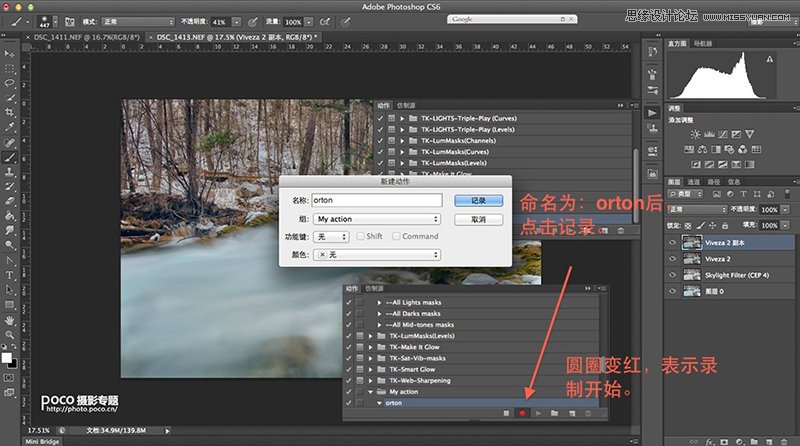
提亮图片
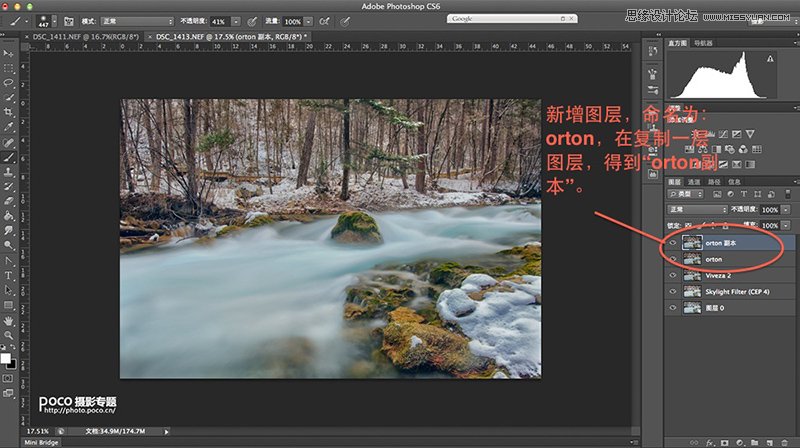
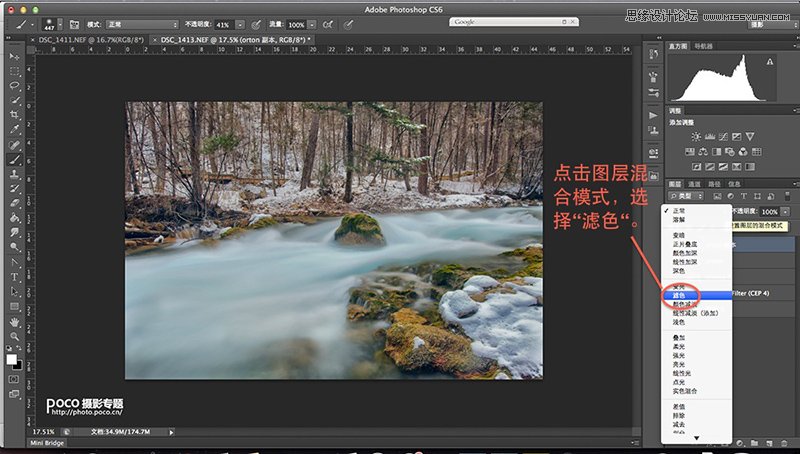
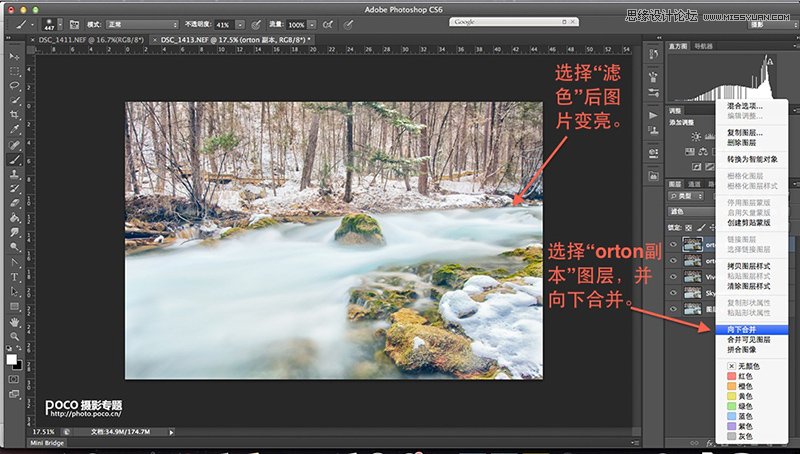
增加模糊效果


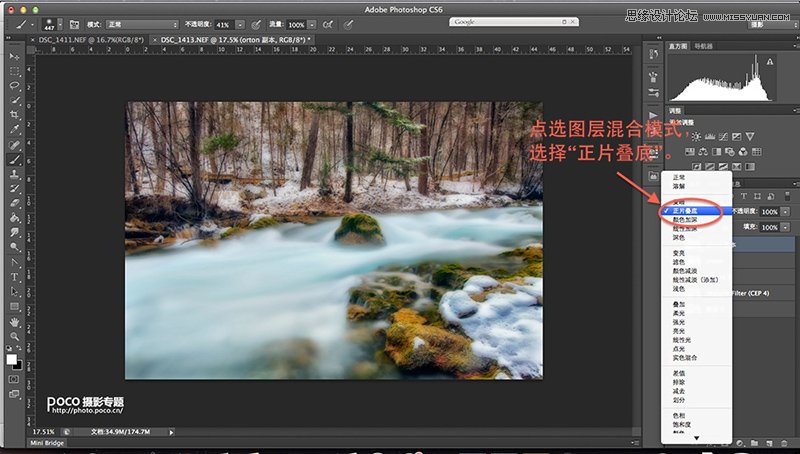
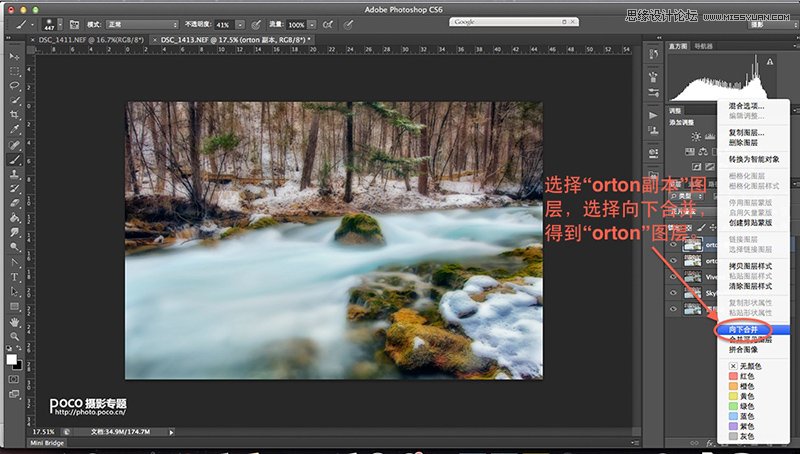
添加蒙版,完成录制


执行动作,进行涂抹
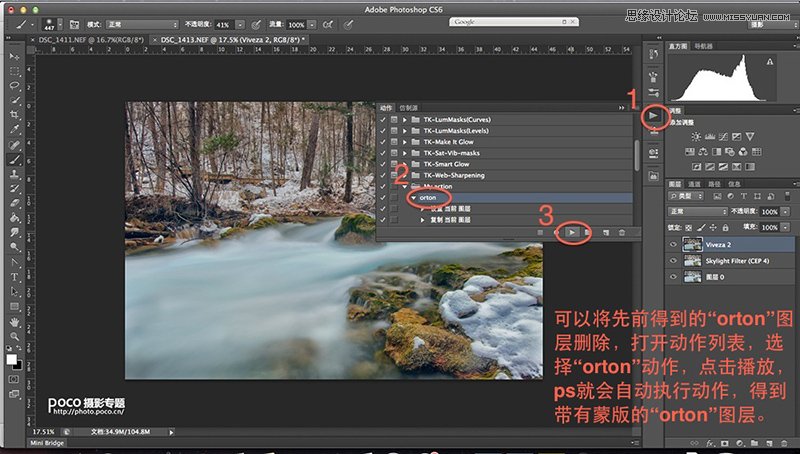

完成作品
经过上述的步骤以后,一张利用自制photoshop动作(action)而带有梦幻柔焦效果的照片就完成了。

注:更多精彩教程请关注三联photoshop教程栏 目,三联PS群:182958314欢迎你的加入


